當我們在網絡閱讀文件或查看圖片時,我們經常會在文件的中間或底部看到一個水印,告訴您文件或圖片來自哪裡,以及誰擁有版權。這些標識,無論是圖片、圖章,還是文字,統稱為水印,用於保護文檔的版權,以防被他人盜用,造成侵權。
雖然 PDF 文件不容易被他人編輯和復制,但只要對方使用 PDF 編輯器或其他工具,您的文件內容就可以輕鬆獲取。所以最安全的方法是加密文件或添加您自己的水印(個人/公司/組織的名稱或圖像等)。更重要的是,您可以根據需要調整透明度和位置等附加選項,以便其他人只能閱讀並清楚地看到文件的所有權。
我們選擇並選擇了四種不同的方式來為 PDF 文件添加水印。繼續閱讀並選擇一個你喜歡的。
方法一 - 使用iLovePDF為 PDF 文件添加水印
iLovePDF在線 PDF 編輯器和轉換器具有專業的水印工具,可讓您自由輕鬆地為 PDF 文件添加水印。它可以幫助您自定義水印的顏色、字體、透明度、大小、旋轉和位置,以及您要添加的頁面,使您的PDF文件更專業,不會被盜和輕易複製。更重要的是,您可以選擇圖層(在 PDF 內容之上或之下)來決定它是否可以打印或查看。
步驟 1.去訪問iLovePDF添加水印。
步驟 2.上傳您的 PDF 文件。這裡有兩種上傳文件的方法。一種是從本地計算機中選擇您的文件或將其拖放到相應的表格中。另一種是從您的Google Drive或Dropbox帳戶上傳。
第 3 步。現在您可以開始自定義水印了。 Place text & image幾乎一樣,一個是添加文本,另一個是添加圖像。所以首先需要填寫水印的文字。然後根據您的需要選擇合適的文本格式。
Step 4.當你選擇水印位置時,它是在一個九方格上操作的,你也可以看到你的PDF文件的每一頁都有一個紅點。單擊九個方格網格中的不同位置,然後您會看到紅點也會發生變化。然後是透明度和旋轉。
步驟5.之後,您需要選擇添加水印和圖層的範圍,最後單擊“保存”。
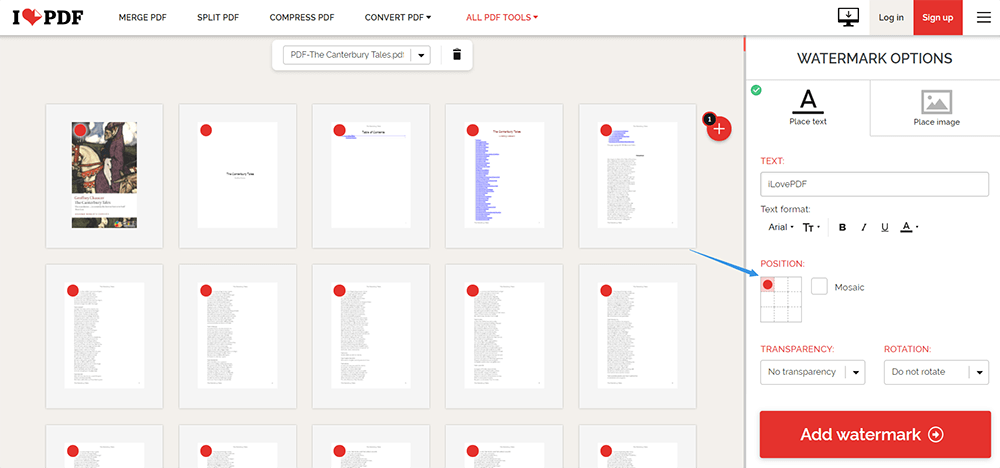
步驟 6.下載您的 PDF 文件或將其保存到Google Drive和Dropbox。
方法二 - 使用LightPDF為 PDF 加水印
LightPDF Watermark PDF是另一種 PDF 編輯器,可讓您在線添加水印。和iLovePDF一樣,它允許用戶根據自己的需要處理 PDF 文件,所以你也可以看到它的主頁上也有許多不同的 PDF 工具。 LightPDF和iLovePDF的區別在於操作比較簡單,選項排列清晰,用戶可以非常快速地添加水印。它允許用戶更改文本、字體、顏色、大小、位置、放置層、水印的透明度。
步驟 1.啟動LightPDF Watermark PDF 。
第 2 步LightPDF只允許用戶從本地計算機上傳文件,因此您只需單擊“選擇文件”按鈕即可上傳您的 PDF 文件。
步驟 3.選擇插入文本或圖像作為水印。如果選擇選擇文本,如iLovePDF,這裡需要輸入文本,然後選擇字體、大小、顏色、位置、圖層和透明度。但是如果您選擇圖像,那會更容易,因為您只需要選擇要添加的圖像以及要將其放置的位置。最後,點擊添加。
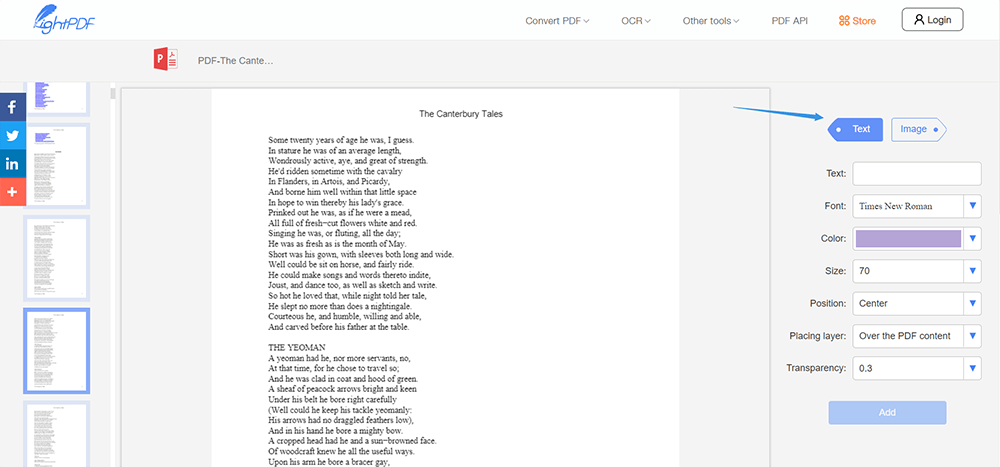
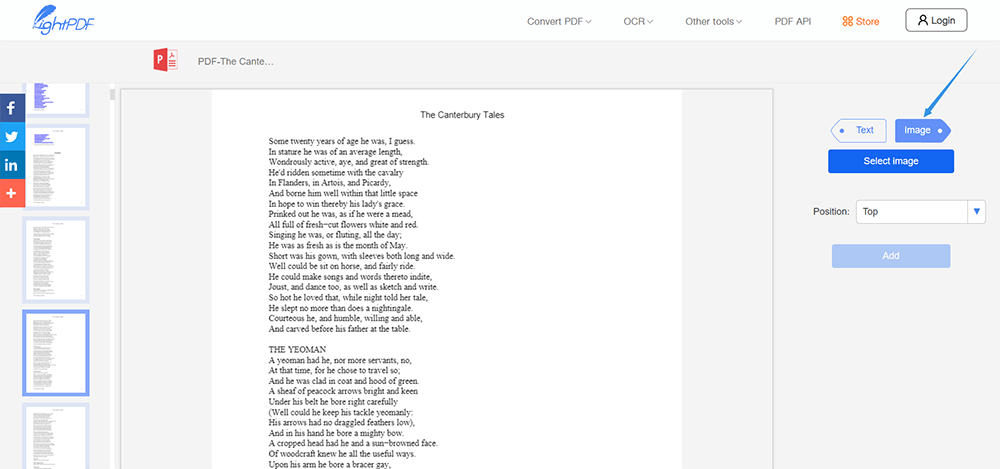
步驟 4.該工具會告訴您處理是否完成。然後您可以單擊藍色箭頭圖標下載您的 PDF。
方法三 - 使用Adobe Acrobat Pro添加水印
作為 PDF 的發明者, Adobe Acrobat是最專業的程序。操作起來比我們上面提到的兩個在線工具要復雜。它的多種功能可以覆蓋用戶的大部分需求,甚至一些不常用的功能,也會由Adobe提供。比如水印旋轉的角度,不管是1度、20度、50度,只要填上數字就可以了。另外,可以保存自己的水印設置,方便下次直接添加,無需重複設置。
步驟 1.運行安裝在您計算機上的Adobe Acrobat Pro 。如果您沒有這個程序,您可以在購買前到Adobe Acrobat Pro申請免費試用。
步驟 2.單擊編輯 PDF >選擇文件。然後單擊菜單欄中的水印>添加。
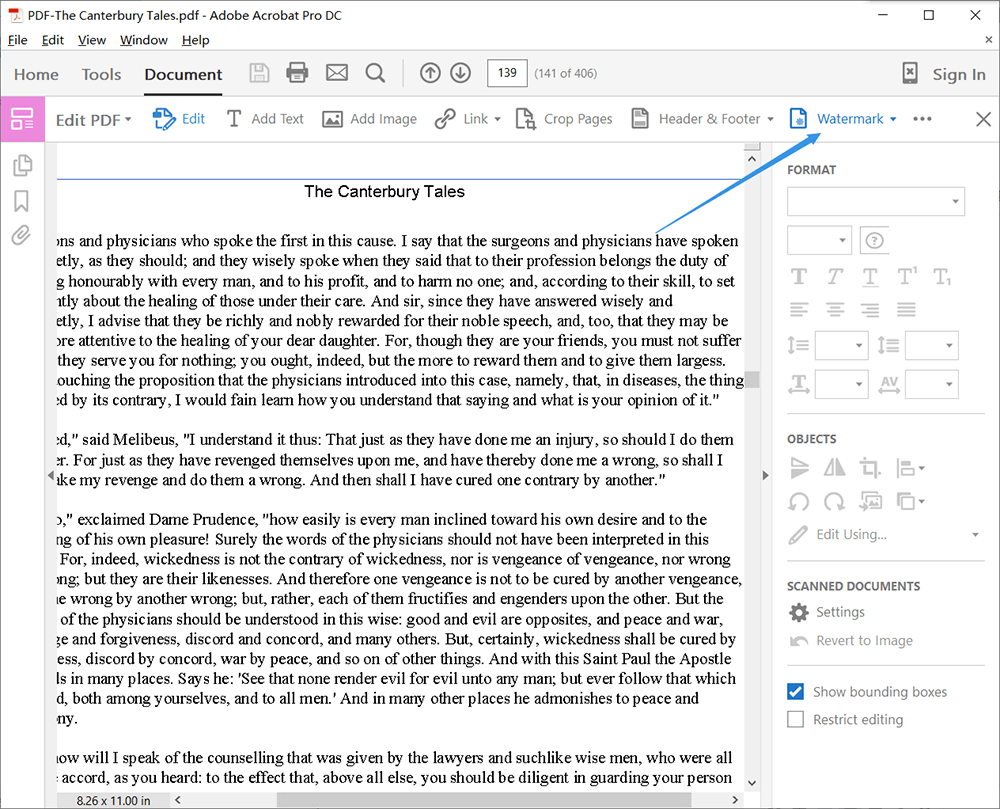
第 3 步。有一個彈出設置可以幫助您製作水印。僅當您是第一次使用 Adobe Acrobat 時,您才可以關注來源、外觀和位置。首先我們來到Source 。這裡我們有文本和文件(通常供您上傳徽標或圖像,或從選定文件中上傳頁面)。然後是旋轉、不透明度和位置設置的外觀。在這裡可以自定義水印的角度,真是太讚了。最後,選擇Position 。默認情況下,水印將放置在文件的中間,但您可以根據需要上下或左右移動。
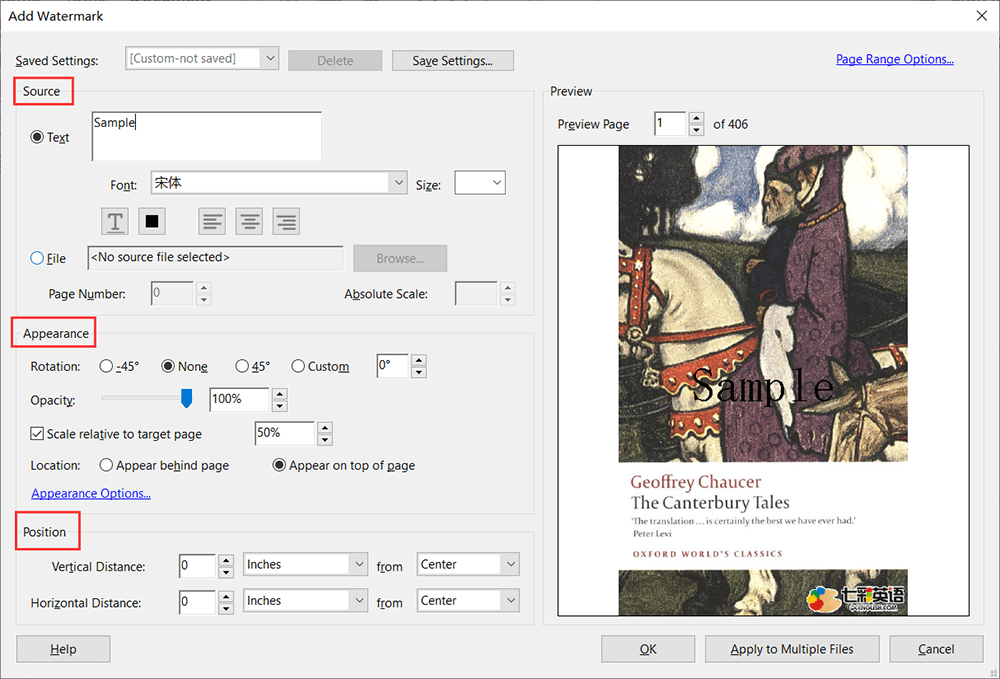
第 4 步。現在您可以保存您的設置以避免下次使用此功能時重複相同的操作。最後,單擊“確定”為您的 PDF 文件添加水印,然後按Ctrl+S保存您的 PDF 文件。
方法四 - 使用 Microsoft Word 為 PDF 添加水印
如果您是 Windows 用戶,則可以使用 Microsoft Word 為 PDF 文件添加水印。同時,還支持編輯您的 PDF 文件。 Windows Microsoft Word 有四個系統隨附的模板。如果您只需要添加“機密”和“請勿複制”等字樣,則可以直接使用模板。當然,也提供了自定義水印。
下面我們簡單介紹一下Word具有的三種模式:
無水印- 用於取消水印(如果添加了水印但不滿意或想更改水印,可以單擊此按鈕去除剛剛添加的水印)。
圖片水印- 添加圖片或標誌作為水印,您還可以選擇放大或縮小圖片的大小。
文本水印- 此選項有很多選擇,例如語言、字體、文本、顏色、大小和佈局。但唯一的不足是你只能從它提供的文本中選擇內容。
步驟 1.首先,運行 Microsoft Word 並打開您的 PDF 文件。
步驟 2.在菜單欄中選擇設計,然後單擊水印。現在您可以只選擇 Word 提供的模板,或決定自定義您自己的水印。

Step 3.我們已經解釋了無水印、圖片水印和文本水印之間的區別,只需選擇其中之一即可創建您的個性化水印。
步驟 4.完成您要在文檔中添加的水印類型的所有設置後,您可以單擊應用或確定確認您的操作,然後水印將作為透明圖案立即放置在頁面上(如果您勾選了Semitransparent )。
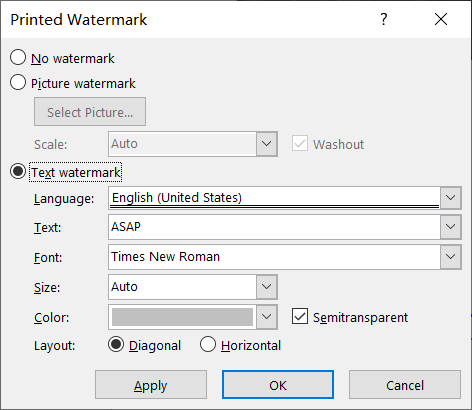
步驟 5.單擊“保存”以保留您的設置並保存您的 PDF 文件。
結論
以上就是給PDF文件添加水印的方法。我們稍後會更新新方法。如果您有好的建議,請給我們留言,讓我們知道。感謝您的閱讀!
本文是否有幫助?
是的 或者 不
























Comment
成為第一個發表評論?
嘿,這個資源還沒有任何評論。您現在要分享您的評論嗎?
您的評論
請輸入您的名字
請輸入正確的電子郵件地址
感謝您的反饋意見
我們衷心感謝您的評論,它們對我們真的很有幫助。如果您喜歡EasePDF,請與您的朋友分享。
分享